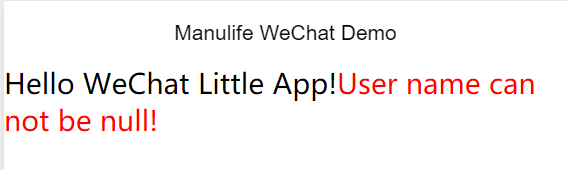1.1 技术层面的小程序
微信小程序 = XML + CSS + JS 的移动应用程序
1.2 微信小程序结构一览
新建了一个小程序之后,开发工具为我们默认生成了一些文件,下面我们来看看这些文件都是看些什么用,以及程序结构又是什么样子的。
(1)项目结构
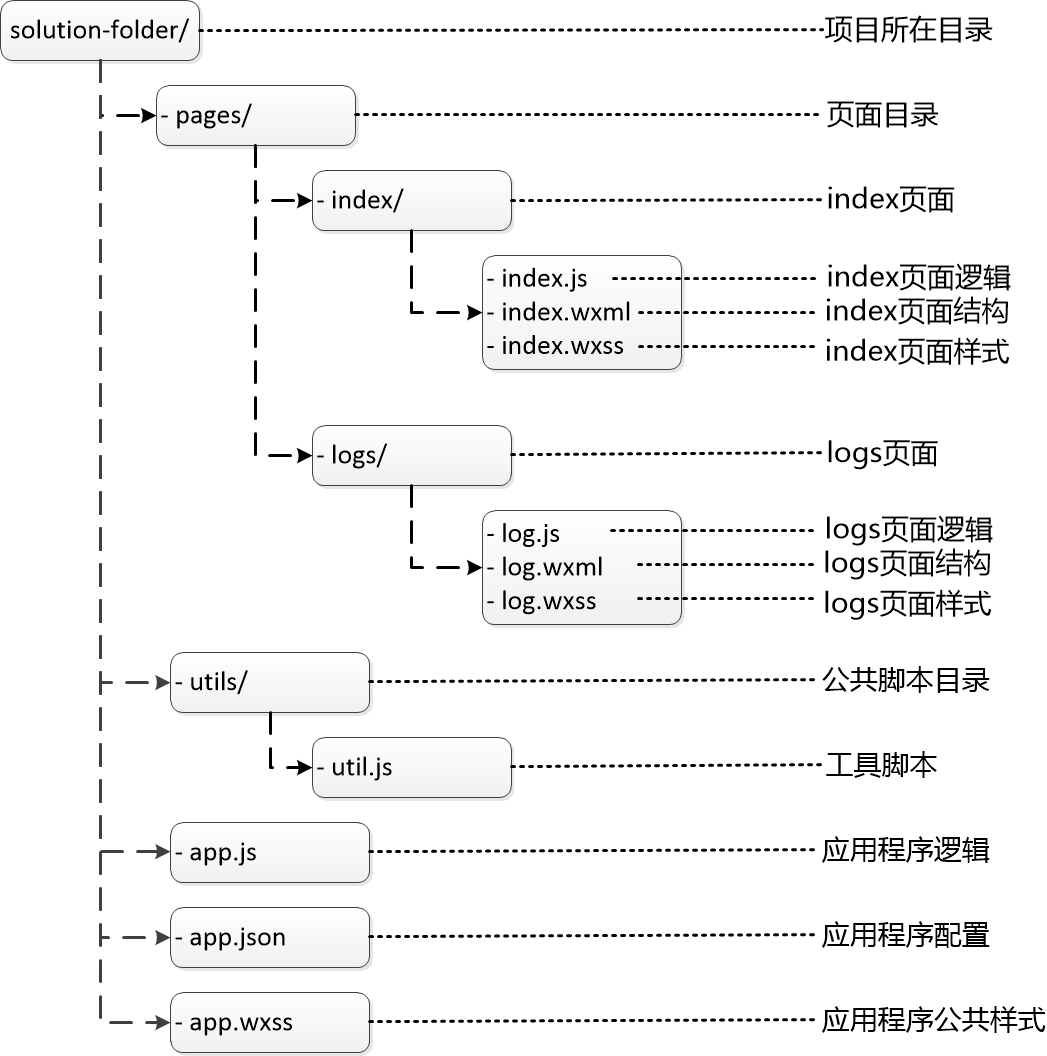
(2)应用程序级文件
① app.js
//app.js App({ onLaunch: function () { //调用API从本地缓存中获取数据 var logs = wx.getStorageSync('logs') || [] logs.unshift(Date.now()) wx.setStorageSync('logs', logs) }, getUserInfo:function(cb){ var that = this if(this.globalData.userInfo){ typeof cb == "function" && cb(this.globalData.userInfo) }else{ //调用登录接口 wx.login({ success: function () { wx.getUserInfo({ success: function (res) { that.globalData.userInfo = res.userInfo typeof cb == "function" && cb(that.globalData.userInfo) } }) } }) } }, globalData:{ userInfo:null } })
app.js定义了全局的一些重要事件,比如程序启动时要做些什么,如何获取微信用户信息等等。App函数是一个全局函数,它的作用就是用来创建一个应用程序实例,每个应用程序都会有它的生命周期,因此一些重要的生命周期事件都会在这里定义。例如,onLaunch事件就是程序在启动时需要干什么。
② app.json
{ "pages":[ "pages/index/index", "pages/logs/logs" ], "window":{ "backgroundTextStyle":"light", "navigationBarBackgroundColor": "#fff", "navigationBarTitleText": "Manulife WeChat Demo", "navigationBarTextStyle":"black" } }
app.json 则定义了程序有哪些页面,以及窗口标题及相关样式等。例如,我们再这里将navigationBarTitleText属性值改为了Manulife WeChat Demo,来看看调试窗口会显示什么?
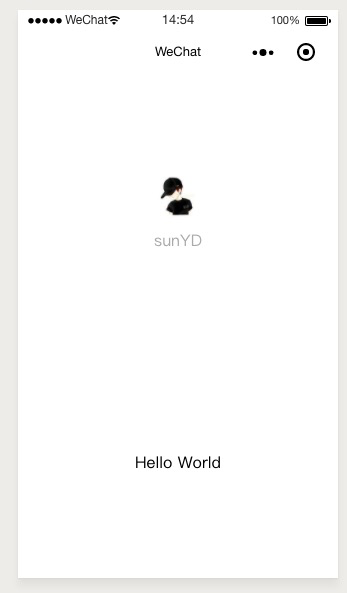
③ app.wxss
/**app.wxss**/ .container { height: 100%; display: flex; flex-direction: column; align-items: center; justify-content: space-between; padding: 200rpx 0; box-sizing: border-box; }
app.wxss 则定义了全局样式,你可以把它理解为一些所有页面公用的css样式。其实,它也就是一个披着wxss后缀名的css3样式表而已。
(3)具体页面级文件
① index.js
//index.js //获取应用实例 var app = getApp() Page({ data: { motto: 'Hello World', userInfo: {} }, //事件处理函数 bindViewTap: function() { wx.navigateTo({ url: '../logs/logs' }) }, onLoad: function () { console.log('onLoad') var that = this //调用应用实例的方法获取全局数据 app.getUserInfo(function(userInfo){ //更新数据 that.setData({ userInfo:userInfo }) }) } })
每个页面的业务逻辑都会写在各自的js文件中,可以看到index.js中所有的业务逻辑都会写到Page中,而app.js中所有逻辑都写在App中。
② index.wxml
<!--index.wxml-->
<view class="container">
<view bindtap="bindViewTap" class="userinfo">
<image class="userinfo-avatar" src="{{userInfo.avatarUrl}}" background-size="cover"></image>
<text class="userinfo-nickname">{{userInfo.nickName}}</text>
</view>
<view class="usermotto">
<text class="user-motto">{{motto}}</text>
</view>
</view>
index.wxml则类似于html为页面定了一个具体的div区域,通过类似于AngularJS的模型绑定将具体的数据绑定到具体的位置。这里再回到index.js中就可以看到原来在index.js中就是为了给这些模型赋值。另外,wxml=>weixin markup language.
wxml语法遵循XML语法,注意是XML语法,不是HTML语法,不是HTML语法,不是HTML语法
③ index.wxss
/**index.wxss**/ .userinfo { display: flex; flex-direction: column; align-items: center; } .userinfo-avatar { 128rpx; height: 128rpx; margin: 20rpx; border-radius: 50%; } .userinfo-nickname { color: #aaa; } .usermotto { margin-top: 200px; }
index.wxss则和app.wxss一样,都是css样式表,只是index.wxss主要针对于index.wxml这个页面,它有明确的作用域。另外,wxss=>weixin style sheet.
(3)微信小程序总体结构
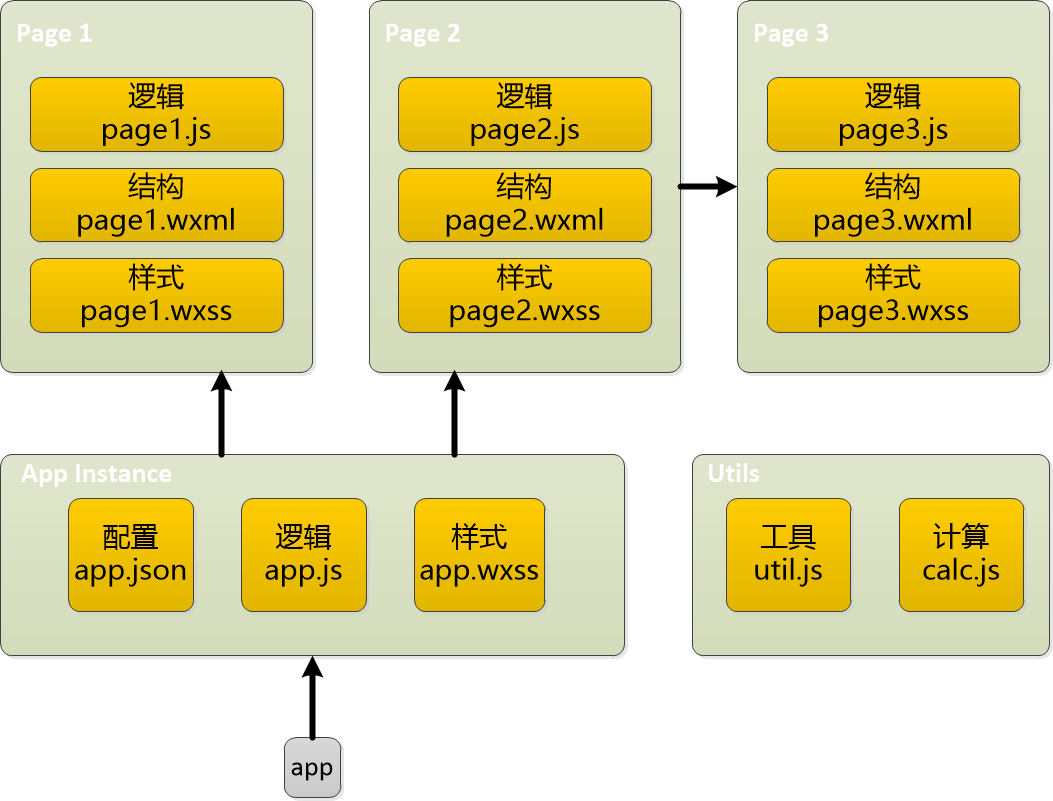
我们的微信小程序会启动时会生成一个app应用实例,这个app实例会运行多个page,每个page之间又会有一些关联。多个page都需要用到的一些功能则封装到公共方法中,例如util.js,calc.js等等。
3.3 最小化编程体验
(1)添加一个文件夹test,新建三个页面级文件。
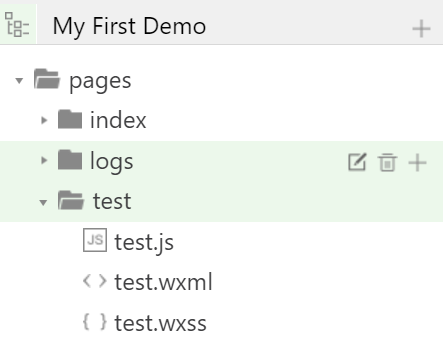
2)修改app.json,添加页面设置
app.json中定义了一个pages数组,每一项代表对应页面的【路径+文件名】信息,数组的第一项代表小程序的初始页面。小程序中新增/减少页面,都需要对pages数组进行修改。因此,这里我们将刚刚的test页面假如pages数组,并放到首位。
"pages":[ "pages/test/test", "pages/index/index", "pages/logs/logs" ]
(3)编辑test.wxml,添加一句hello world!
按照国际惯例,每次学习一个新的语言我们都会输出一句hello world!来代表我们的第一个程序,因此这里也不能免俗。
<text>Hello WeChat Little App!</text>
(4)编辑test.wxss,添加一个样式,为刚刚的hello world文本设置为红色字体
<text class="hello">Hello WeChat Little App!</text>
.hello { font-size: 14pt; color:red; }
5)编辑app.js,定义一个全局使用的函数getMessage,方法很简单,就不再多说
App({ // 一些自定义的额外方法 getMessage(para){ var result = "Your name is " + para; return result; }, ... ... }
6)编辑test.js,调用全局函数,输出控制台
//通过getApp方法获取应用实例 const app = getApp() Page({ onLoad(){ // 在test页面加载时调用全局方法getMessage const msg = app.getMessage("Edison"); // 在控制台输出msg结果 console.log(msg); } })

(7)编辑test.js,为页面添加一个数据供页面绑定
Page({ data:{ errorMessage: "User name can not be null!" }, onLoad(){ ... ... } })
<text>Hello WeChat Little App!</text> <text class="hello">{{errorMessage}}</text>